Crie e use códigos de desconto de pagamento
Ultima atualização: Maio 1, 2024
Disponível com qualquer uma das seguintes assinaturas, salvo menção ao contrário:
|
|
Além de criando links de pagamento com descontos unitários e descontos para pedidos únicos, você também pode criar códigos de desconto que os clientes podem usar em seus links de pagamento. Os códigos de desconto podem ser baseados em dólares ou percentuais e podem ser desativados a qualquer momento. Depois de criar um código de desconto, você decidirá quais links de pagamento ativar para usar códigos de desconto. Saiba mais sobre o tipos de descontos você pode oferecer e como eles afetam os pagamentos.
Por exemplo, se você estiver realizando uma promoção sazonal, poderá criar uma INVERNO2022 Código de desconto. Em seguida, você criará ou atualizará links de pagamento existentes para permitir o uso do código de desconto e desativará o código quando a venda terminar.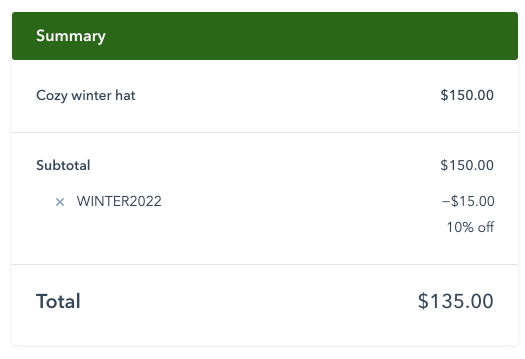
Abaixo, aprenda como criar e utilizar códigos de desconto para links de pagamento.
Antes de começar
Observe o seguinte antes de começar a criar códigos de desconto:
- Você pode ativar códigos de desconto para links de pagamento que incluam descontos unitários, mas não para links de pagamento que incluam um desconto único.
- Os clientes não poderão inserir um código de desconto em links de pagamento que sejam incorporado usando o código incorporado.
- Não é possível aplicar descontos de 100%.
Crie um código de desconto
Para criar um código de desconto:
- Na sua conta HubSpot, clique no ícone de configurações settings icon na barra de navegação superior.
- No menu da barra lateral esquerda, navegue até Objetos > Produtos.
- Clique no Códigos de desconto aba.
- Clique Criar código de desconto.
- Na barra lateral direita, configure o código de desconto. Essas configurações podem ser atualizadas a qualquer momento:
- Nome: o nome interno do código de desconto.
- Valor: o valor do desconto. Use o menu suspenso para selecionar USD ou % , em seguida, insira o quantia.
- Código : o código que o cliente usará na finalização da compra.
- Código status: se o código de desconto está ativo ou inativo. Um código de desconto inativo não pode ser aplicado na finalização da compra.
- Clique em Salvar.
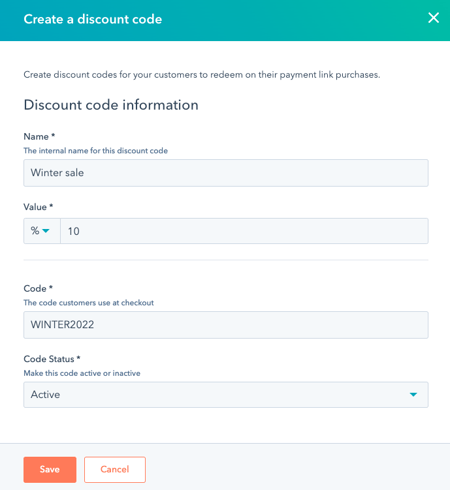
Habilite links de pagamento para usar códigos de desconto
Por padrão, os links de pagamento não estão habilitados para usar códigos de desconto. Para ativar um link de pagamento para permitir que os clientes usem códigos de desconto:
- Na sua conta HubSpot, navegue até Vendas > Pagamentos > Links de pagamento.
- Para atualizar um link de pagamento existente, clique no botão nome do link de pagamento. Ou, crie um novo link de pagamento.
- No Detalhes do link tela, sob o Confira seção, clique para alternar a Códigos de desconto ligar.

- Continue configurando seu link de pagamento e clique em Próximo.
- Na tela de visualização, observe o + Adicionar código de desconto agora disponível na página de finalização da compra do comprador.
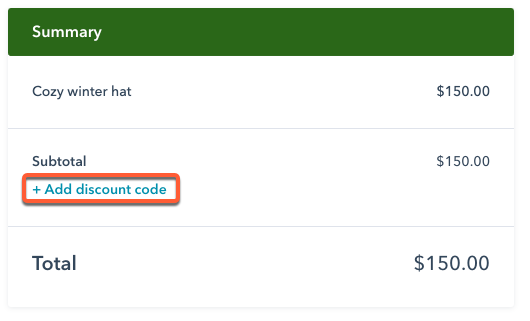
- Clique Criar
Gerenciar códigos de desconto
Para atualizar ou excluir um código de desconto:
- Na sua conta HubSpot, clique no ícone de configurações settings icon na barra de navegação superior.
- No menu da barra lateral esquerda, navegue até Objetos > Produtos.
- Clique no Códigos de desconto aba.
- Para atualizar um código de desconto, como desativá-lo, clique no botão nome do código e atualize seus detalhes na barra lateral direita.
Observe: a desativação do código de desconto é imediata, o que significa que qualquer cliente que tentar finalizar a compra com esse código após a desativação receberá um erro durante a finalização da compra.
- Para excluir um código de desconto, passe o mouse sobre o Código de desconto , então clique Ações e selecione Excluir.
- Para restaurar códigos de desconto excluídos:
- No canto superior direito, clique em Restaurar códigos de desconto
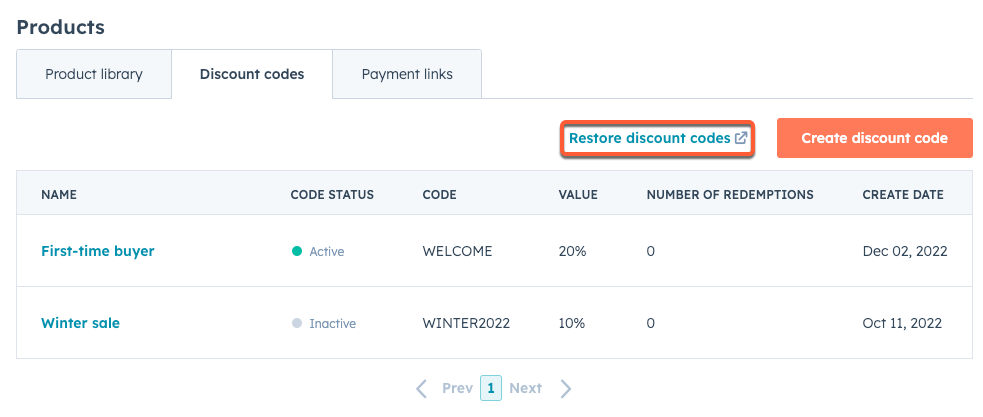
- Selecione os caixas de seleção ao lado dos códigos de desconto que você deseja restaurar e clique em Restaurar no canto superior direito.
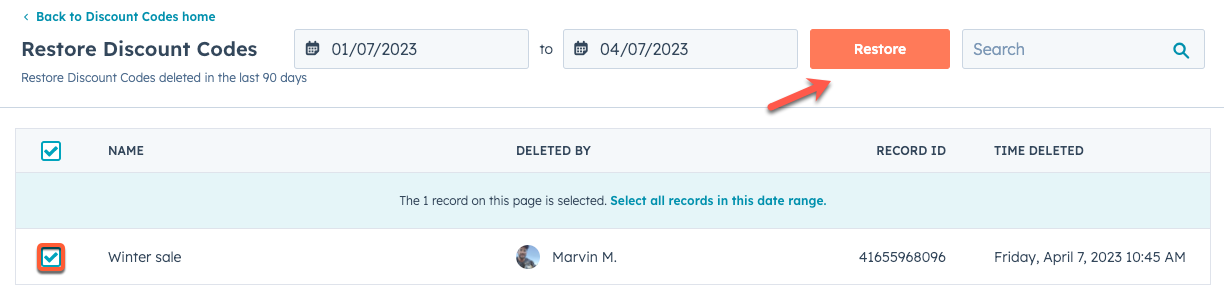
- No canto superior direito, clique em Restaurar códigos de desconto
-
- Confirme a restauração inserindo o número de códigos de desconto para restaurar e clique em Restaurar.
